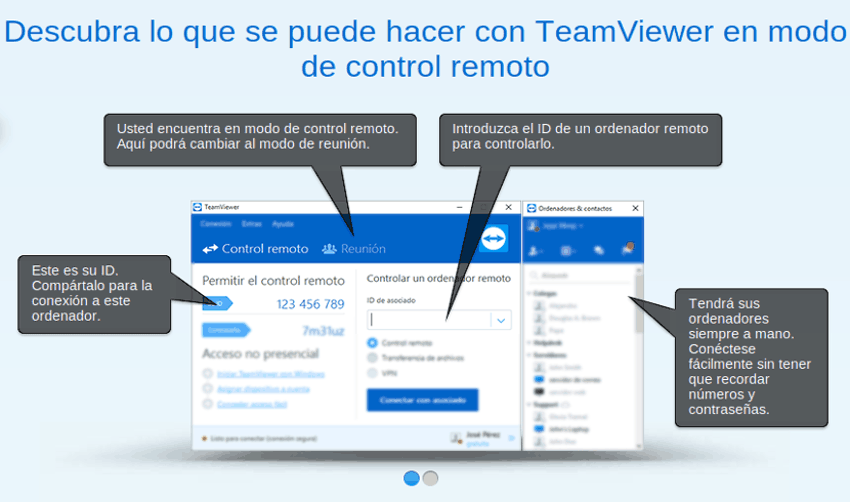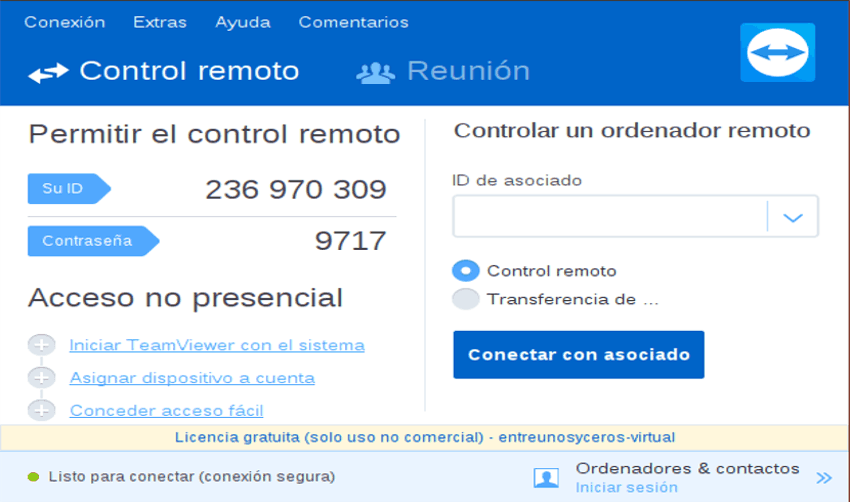 Pantalla principal de TeamViewer
Pantalla principal de TeamViewer
TeamViewer ha sido lanzado recientemente en su versión 12.0.76279. Esta es a mi modo de ver la aplicación de acceso remoto más potente, así como de apoyo remoto más versátil y de las mejores herramientas de colaboración en línea actualmente disponibles. Está diseñada para funcionar en diferentes sistemas operativos. La aplicación está lista para funcionar en plataformas tan diferentes como: Windows 10, MacOS Sierra, iOS 10, Android 7 Nougat y Chrome OS y hasta en sistemas operativos más antiguos como Windows XP y OS X 10.8.
Esta aplicación está disponible en más de 30 idiomas y soporta teclados internacionales, lo que lo convierte en una solución ideal para uso internacional. Esta aplicación no es software libre, pero puedes probarla de forma gratuita, sin tener que proporcionar ninguna información personal.
Con esta aplicación podrás establecer conexiones remotas entrantes y salientes para obtener o dar soporte en tiempo real o acceso a otros equipos. También te permitirá participar en reuniones y presentaciones, charlar con otras personas o grupos y hacer vídeo llamadas. Después de descargar e instalar este software, podrás tener tu primera sesión en funcionamiento en cuestión de segundos. La aplicación funciona sin problemas detrás de firewalls y detecta automáticamente cualquier configuración de proxy.
TeamViewer cuida también la seguridad de las comunicaciones utilizando el intercambio de claves público/privado RSA 2048. Proporciona encriptación de sesión AES (256 bits) de extremo a extremo, contraseñas aleatorias para un acceso único, autenticación opcional de dos factores y controles de acceso a través de dispositivos de confianza, así como listas negras y blancas.
Con esta aplicación disfrutarás de una interfaz de usuario de última generación que está organizada, es sencilla, amigable y con una rápida curva de aprendizaje.
Antes de proceder a instalar la aplicación en nuestro Ubuntu vamos ver rápidamente algunas de sus características.
Características de TeamViewer 12
- Nos da la opción de obtener la información que puedas necesitar en un dispositivo remoto dentro del Panel de control remoto.
- En su nueva versión nos permite transferir archivos hasta 20 veces más rápido. Con velocidades de transferencia de hasta 200 MB/s.
- Esta versión incluye atajos rápidos para las acciones de soporte remoto más utilizadas.
- Permite ejecutar varias sesiones remotas en macOS distribuidas en pestañas.
- Ahora se puede realizar acciones rápidas en ventanas emergentes y notificaciones por correo electrónico para poder ofrece un soporte eficaz.
- Puedes utilizar la nota adhesiva remota para dejar un mensaje más personalizado en el equipo remoto al que estés accediendo.
- Los ajustes inteligentes permiten mejorar el flujo de trabajo y proporcionar un mejor soporte remoto.
- Esta nueva versión viene con un portal para clientes que permite a estos crear y ver el estado de las entradas que se están llevando a cabo.
- Proporciona un soporte remoto suave y mejorado en dispositivos Android.
- Con una simple interacción con el cliente, puedes centrarte en tareas importantes mientras trabajas de manera intuitiva.
- Edita los vídeos o trabaja sin problemas en otras tareas de alto rendimiento con frames de sesión remotos de hasta 60 fps.
- Realiza conexiones con la mejor calidad posible a través de ajustes automáticos del sistema. Esto se basa en las condiciones de red y el hardware del sistema.
- Trabaja en todas las sesiones remotas con mayor rapidez y con mayor facilidad, con tiempos de retroalimentación mejorados.
- Ahorra tiempo accediendo rápidamente a tus archivos y carpetas recientes dentro de la ventana de transferencia de archivos.
- Trabaja de la manera que desees utilizando tu ratón Swiftpoint GT en los dispositivos iOS dentro de las sesiones de control remoto de TeamViewer
Instalando TeamViewerer 12.0.76279 en Ubuntu
Primero vamos a descargar el paquete desde la web. Para ello abrimos una terminal y utilizamos wget para la descarga:
wget https://download.teamviewer.com/download/teamviewer_i386.deb
Ahora realizamos la instalación de dpkg, aun que también podrías utilizar gdebi (eso ya es cuestión de gustos):
sudo dpkg -i teamviewer_i386.deb
En caso de que dpkg indique que faltan dependencias debes completar la instalación ejecutando el siguiente comando:
sudo apt install -f
En la página web oficial puedes ver las diferentes versiones que existen para diferentes sistemas operativos.
Cómo desinstalar TeamViewer 12 de Ubuntu
La desinstalación de este programa es tan sencilla como su instalación. Solo hay que abrir una terminal y escribir en ella:
sudo apt-get remove teamviewer
Si tienes algún problema sobre cómo instalar este software en linux puedes consultar el soporte que los creadores dan en su página web.
Fuente: ubunlog